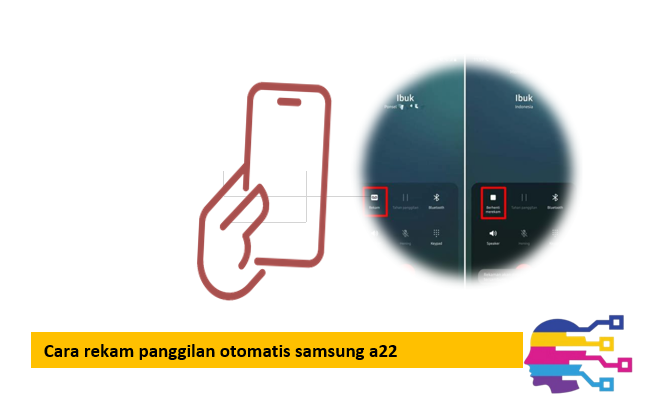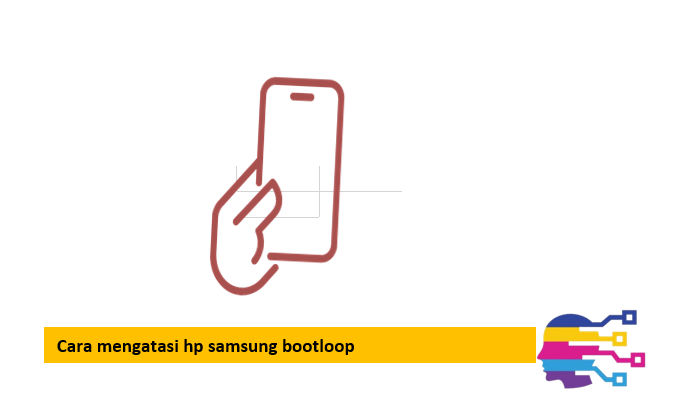Cara Kalibrasi Sensor Proximity HP Oppo – Pernahkah Anda sedang menelepon dengan HP Oppo Anda, lalu layarnya tiba-tiba mati dan tidak mau menyala lagi sampai panggilan selesai? Atau, sebaliknya, layar tidak mati saat HP ditempelkan ke telinga, sehingga Anda tidak sengaja menekan tombol di layar dengan pipi atau telinga? Situasi ini seringkali membuat frustrasi dan mengganggu pengalaman panggilan Anda.
Masalah ini kemungkinan besar disebabkan oleh sensor proximity yang bermasalah atau tidak terkalibrasi dengan baik. Sensor proximity adalah komponen kecil di bagian atas HP Anda yang berfungsi mendeteksi kedekatan objek (misalnya telinga atau pipi Anda) dengan layar. Tujuannya adalah untuk mematikan layar secara otomatis saat Anda menelepon, mencegah sentuhan yang tidak disengaja, dan menghemat baterai.
Jika sensor proximity tidak berfungsi dengan benar, pengalaman Anda saat menelepon atau bahkan saat menggunakan aplikasi tertentu (misalnya yang membutuhkan sensor ini) dapat terganggu. Penumpukan debu, pelindung layar yang tidak pas, atau masalah software dapat memengaruhi akurasi sensor ini.
Oppo, melalui sistem operasi ColorOS mereka, telah menyediakan beberapa cara untuk mendiagnosis dan bahkan mengkalibrasi sensor proximity. Anda tidak perlu mengunduh aplikasi pihak ketiga atau melakukan prosedur yang rumit. Fitur ini dirancang untuk memastikan fungsionalitas dasar HP Anda berjalan optimal.
Artikel ini akan memandu Anda secara langkah demi langkah cara kalibrasi sensor proximity HP Oppo Anda. Kami akan membahas konfigurasi dasar, mengapa fitur ini penting, serta tips untuk mengatasi masalah yang lebih kompleks. Mari kita pastikan panggilan telepon Anda selalu mulus dan layar HP Anda merespons dengan tepat!
Apa Itu Sensor Proximity dan Mengapa Kalibrasinya Penting?
Sebelum kita terjun ke cara kalibrasi sensor proximity HP Oppo, mari kita pahami dulu apa sebenarnya sensor ini dan mengapa kalibrasinya menjadi krusial untuk pengalaman penggunaan yang mulus:
Apa Itu Sensor Proximity?
Sensor proximity adalah sensor kecil (biasanya inframerah) yang terletak di dekat earpiece (speaker telepon) di bagian atas layar HP Anda. Fungsinya adalah untuk mendeteksi keberadaan objek di dekatnya tanpa kontak fisik. Dalam konteks smartphone, sensor ini paling sering digunakan untuk:
- Mematikan layar secara otomatis saat Anda menempelkan HP ke telinga selama panggilan telepon.
- Mencegah sentuhan yang tidak disengaja pada layar dengan pipi atau telinga saat menelepon.
- Menghemat daya baterai karena layar dimatikan saat tidak diperlukan.
Mengapa Kalibrasi Sensor Proximity Penting?
Seiring waktu atau karena faktor tertentu, sensor proximity bisa menjadi tidak akurat, menyebabkan gejala yang mengganggu. Kalibrasi, dalam konteks ini, berarti mengembalikan akurasi sensor agar berfungsi dengan benar. Pentingnya kalibrasi meliputi:
- Kenyamanan Panggilan Telepon: Layar akan mati dan hidup sesuai kebutuhan, mencegah Anda tidak sengaja menekan tombol mute atau mengakhiri panggilan dengan pipi.
- Efisiensi Baterai: Layar yang mati saat tidak digunakan dapat menghemat daya baterai HP Anda.
- Pencegahan Gangguan: Mencegah layar tetap menyala saat panggilan berlangsung, yang bisa menyebabkan gangguan visual atau sentuhan tidak disengaja.
- Fungsionalitas Aplikasi: Beberapa aplikasi mungkin menggunakan sensor proximity untuk fungsi tertentu (misalnya, mematikan layar saat mendengarkan pesan suara). Kalibrasi memastikan aplikasi ini berfungsi dengan baik.
Memahami peran sensor ini akan mendorong Anda untuk segera mempelajari cara kalibrasi sensor proximity HP Oppo Anda dan memastikan pengalaman panggilan yang mulus.
Cara Kalibrasi Sensor Proximity HP Oppo
Proses kalibrasi sensor proximity HP Oppo tidak selalu memerlukan langkah teknis yang rumit. Seringkali, masalahnya ada pada hal-hal sepele. Ikuti langkah-langkah diagnostik dan solusi berikut secara berurutan:
Langkah 1: Periksa Area Sensor (Paling Umum & Penting!)
Sumbatan fisik adalah penyebab paling sering masalah sensor proximity.
- Identifikasi Lokasi Sensor: Sensor proximity umumnya terletak di bagian atas layar HP Anda, di dekat earpiece atau kamera depan. Kadang-kadang sulit terlihat dengan mata telanjang.
- Lepas Pelindung Layar atau Casing: Jika Anda menggunakan pelindung layar (tempered glass atau screen protector) yang tidak pas, tebal, atau kotor di area sensor, ini bisa menghalangi kerjanya. Coba lepaskan pelindung layar dan casing HP Anda.
- Bersihkan Area Sensor:
- Gunakan kain mikrofiber yang lembut dan kering untuk membersihkan area sensor secara menyeluruh.
- Jika ada debu atau kotoran yang menumpuk di celah, gunakan cotton bud kering atau sikat gigi berbulu sangat lembut untuk membersihkannya secara hati-hati. JANGAN gunakan benda tajam atau logam!
- Uji Sensor: Setelah dibersihkan, coba lakukan panggilan telepon. Apakah layar mati dan hidup dengan benar? Jika ya, masalahnya sudah teratasi.
Langkah 2: Restart HP Oppo Anda (Solusi Klise yang Sering Ampuh!)
Masalah software minor atau glitch sistem kadang bisa memengaruhi kinerja sensor.
- Lakukan Restart Normal: Tekan dan tahan tombol Power hingga muncul opsi “Mulai Ulang” (Restart). Pilih opsi tersebut.
- Uji Sensor: Setelah HP menyala kembali, coba lakukan panggilan telepon dan uji sensornya.
Langkah 3: Perbarui Sistem Operasi (ColorOS) & Aplikasi
Bug software atau ketidakcocokan dapat memengaruhi sensor. Pembaruan seringkali membawa perbaikan.
- Update ColorOS:
- Buka Pengaturan (Settings) > Tentang Perangkat (About Device) > Pembaruan Perangkat Lunak (Software Update).
- Unduh dan instal pembaruan jika tersedia. Pastikan baterai cukup dan gunakan Wi-Fi stabil.
- Update Aplikasi Panggilan: Pastikan aplikasi telepon atau panggilan Anda (bawaan Oppo) diperbarui ke versi terbaru dari Google Play Store (jika tersedia) atau melalui pembaruan sistem.
- Uji Sensor: Setelah pembaruan, uji lagi sensornya.
Langkah 4: Kalibrasi Sensor Melalui Kode Diagnostik (Jika Tersedia – Tidak Semua Oppo Mendukung)
Beberapa model Oppo atau versi ColorOS lama mungkin memiliki menu diagnostik tersembunyi yang memungkinkan kalibrasi sensor. Namun, fitur ini semakin jarang tersedia di HP modern.
- Buka Aplikasi Panggilan (Dialer): Akses ikon “Panggilan” (Dialer).
- Ketik Kode Rahasia: Ketik kode ini: \#\#4636#\#\ atau \#899# (Engineering Mode).
- Cari Opsi Sensor/Diagnostik: Di menu yang muncul, cari opsi seperti “Sensor”, “Proximity Sensor”, “Automatic test”, atau “Manual test”.
- Lakukan Kalibrasi/Uji: Jika ada opsi kalibrasi atau uji sensor proximity, ikuti instruksi di layar. Misalnya, Anda mungkin diminta untuk menutupi dan menjauhkan tangan dari sensor.
- Restart HP: Setelah selesai, restart HP Anda.
Penting: Jika kode ini tidak bekerja atau Anda tidak menemukan opsi yang jelas untuk kalibrasi sensor proximity, jangan khawatir. Lanjutkan ke langkah berikutnya atau pertimbangkan bantuan profesional.
Langkah 5: Reset Pengaturan Sistem (Tanpa Menghapus Data)
Jika masalah bukan pada hardware, reset pengaturan sistem dapat mengatasi glitch atau bug konfigurasi.
- Buka Pengaturan (Settings) > Sistem (System) > Cadangkan & Reset (Backup & Reset) atau Opsi Reset (Reset Options).
- Pilih “Reset Pengaturan Sistem Saja” (Reset System Settings Only) atau “Reset Semua Pengaturan”. Ini akan mengembalikan semua pengaturan HP ke default pabrik tanpa menghapus data pribadi Anda.
- Uji Sensor: Setelah reset pengaturan sistem, uji sensornya.
Kapan Saatnya Membawa HP Oppo Anda ke Service Center?
Jika Anda sudah mencoba semua langkah diagnostik dan solusi kalibrasi sensor proximity HP Oppo di atas, namun masalahnya masih berlanjut, maka inilah saatnya untuk mencari bantuan profesional.
Tanda-tanda Perlu Dibawa ke Service Center:
- Masalah Persisten Setelah Pembersihan & Restart: Jika sensor tetap tidak responsif atau layar tidak mati saat panggilan berlangsung, meskipun sudah dibersihkan dan di-restart berkali-kali.
- HP Pernah Terjatuh atau Terkena Air: Kerusakan fisik akibat benturan atau cairan dapat merusak sensor proximity atau komponen terkait.
- Sensor Tidak Berfungsi Sama Sekali (Dalam Tes Diagnostik): Jika Anda bisa mengakses menu diagnostik dan sensor proximity tidak menunjukkan respons sama sekali, kemungkinan ada kerusakan hardware.
- HP Masih Dalam Garansi: Jika HP Oppo Anda masih dalam masa garansi resmi, manfaatkanlah. Perbaikan mungkin gratis.
Prioritaskan untuk membawa HP Anda ke service center resmi Oppo atau service center terpercaya yang memiliki reputasi baik. Jelaskan secara detail semua gejala dan langkah-langkah yang sudah Anda coba. Mereka memiliki alat diagnostik khusus dan teknisi terlatih untuk mendeteksi dan memperbaiki masalah hardware yang kompleks.
Kesimpulan
Masalah sensor proximity di HP Oppo memang bisa sangat mengganggu, namun seperti yang telah kita bahas, ada banyak langkah diagnostik dan solusi yang dapat Anda coba sendiri. Kami telah memandu Anda melalui cara kalibrasi sensor proximity HP Oppo dengan fokus pada pembersihan fisik, restart sistem, update software, hingga mencoba menu diagnostik tersembunyi.
Jangan biarkan layar yang tidak responsif saat panggilan mengganggu aktivitas Anda. Dengan pemahaman dan tindakan yang tepat, Anda dapat mengembalikan fungsionalitas sensor proximity HP Oppo Anda, memastikan panggilan telepon yang nyaman dan efisien.
Manfaatkan panduan ini hari ini. Bukankah lebih baik memiliki HP yang berfungsi sempurna dan tidak ada masalah kecil pun yang mengganggu Anda? Segera cek dan kalibrasi sensor proximity Anda, dan nikmati pengalaman smartphone yang lebih mulus dan bebas gangguan!